이번엔 애드몹의 app-ads.txt를 설정하는 방법을 알아보겠습니다.
우선 구글 애드몹에 들어갑니다.
AdMob
하나의 계정으로 모든 Google 서비스를 AdMob으로 이동하려면 로그인하세요.
accounts.google.com

앱 > 모든 앱 보기에 들어갑니다.

APP-ADS.TXT를 클릭하면 이와 같은 화면이 나오는데요

APP-ADS.TXT 설정방법을 클릭하면 설정 방법이 나오는데 2번에 있는 글을 복사합니다.
(google.com, pub-4956695135268409, DIRECT, f08c47fec0942fa0 <이 부분)
구글 블로그에 들어갑니다.
Blogger.com - 독특하고 멋진 블로그를 만들어 보세요. 무료로 손쉽게 만들 수 있습니다.
내 관심사를 내 스타일대로 게시하세요. 공유하고 싶은 지식이나 경험, 최신 소식이 있으신가요? 독특하고 멋진 블로그를 무료로 손쉽게 만들 수 있습니다.
www.blogger.com
메인화면에서 블로그 만들기 버튼을 클릭하고
계정 선택을 합니다!

블로그 이름을 선택하고 다음으로 넘어갑니다.

블로그 URL을 적은 다음

표시 이름을 적습니다

그러면 블로그가 만들어지는데 설정을 눌러줍니다.

설정 부분에서 쭉 내려가다 보면 수익 창출 부분이 있는데
사용 설정 ON하시고 맞춤 ads.txt를 눌러줍니다.

그러면 아까 구글 애드몹에서 복사해 놓았던 글을 붙여 넣기 한 뒤,
저장합니다.

조금 위로 올라가면 오류 및 리디렉션 부분이 있는데
맞춤 리디렉션을 클릭합니다.

추가를 누르면 위와 같은 창이 나오는데
app-ads.txt
ads.txt
확정 ON
을 다 마친 뒤 확인을 눌러줍니다.
저장을 누르면 이제 블로그 부분은 끝이 납니다!
이제 구글 콘솔로 넘어가서
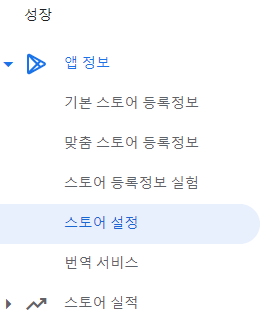
앱 정보 > 스토어 설정에 들어가면
웹사이트를 넣는 부분이 있는데 지금 만들었던 블로그를 적어 넣습니다.
** 블로그 주소를 아는 방법은?

메뉴 부분 가장 하단에 있는 블로그 보기를 하면
자신이 만든 블로그를 볼 수 있습니다! :)

이렇게 설정이 끝나고 나면 24시간 이내에 승인됩니다!
'코딩하기 > android studio' 카테고리의 다른 글
| (android studio) VideoView 만들기 - landscape, full screen (0) | 2021.05.03 |
|---|---|
| (android studio) java에서 color사용하는 방법 (0) | 2021.05.01 |
| (android studio) 애드몹 광고(처음할 때/애드몹 편) 배너광고 설정하기 - Admob (0) | 2021.04.12 |
| (android studio) App Bundle 자세하게 설정하기 - 앱번들 (0) | 2021.04.06 |
| (android studio) 배경음 만들기 - bgm 넣기 (1) | 2021.04.03 |


댓글